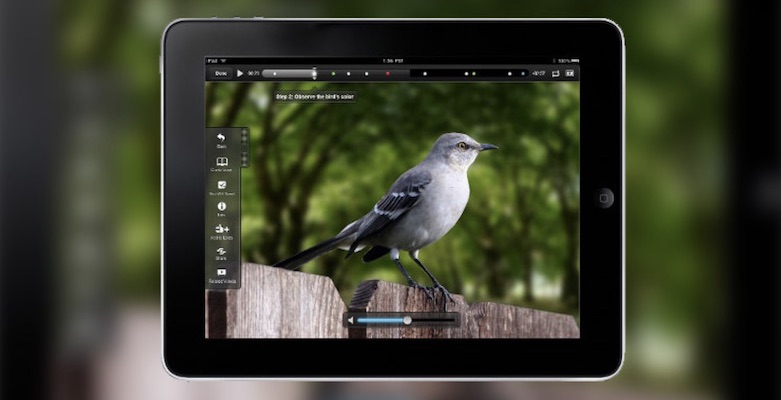
Hareket halindeyken izlemek için filmleri ve TV şovlarını iPad’e kopyalamak kolaydır. Bir iPad’de video koymanın birkaç farklı yolu vardır.
İşte videoları bir iPad’e aktarmanın çeşitli yolları.
Windows bilgisayarınızdan veya dizüstü bilgisayarınızdan iPad’e video dosyalarını nasıl kopyalayacağınızı açıklayacağız, böylece iPad’in oynatabileceği özel bir formata dönüştürülmesine gerek yok.
Ayrıca, bilgisayarı kullanmadan videoları nasıl indirebileceğinizi göstereceğiz, böylece istediğiniz yerde, nerede olursanız olun – İnternet bağlantınız olmasa bile, istediğiniz zaman izleyebilirsiniz.
Videolar’ı veya başka bir uygulamayı kullanın
iTunes arşivinizde saklanan filmleri veya TV şovlarını eşleştirirseniz, iPad’inizdeki yerel videolar uygulamasında görünürler. Bu, işleri yapmanın mükemmel bir yoludur; ancak videonuz iTunes’un oynatabileceği bir formatta değilse, videoyu kitaplığınıza ekleyemez veya iPad’inizle senkronize edemezsiniz.
Ayrıca iPad’inizi senkronize etmek için yalnızca tek bir bilgisayar kullanabilirsiniz. iTunes çalıştıran başka bir bilgisayardan video senkronize etmeyi denerseniz, önce tüm medyalarınızın silineceğine dair bir uyarı alırsınız.
İyi haber; iPad‘inizde App Store‘da videolar oynatabilen ve iTunes çalıştıran herhangi bir bilgisayardan dosyaları içe aktarmanıza izin veren birçok uygulama var. Çoğu, videoyu ilk olarak iPad’in doğal olarak oynatabileceği bir biçime (yani MP4) dönüştürmenizi gerektirmez. Bunun yerine, AVI, DivX, MKV ve daha pek çok uzantı gibi hoşunuza giden her şeyi oynatabilirsiniz.
Ücretsiz VLC Oynatıcı da dahil olmak üzere çeşitli uygulamalar var. Ne yazık ki, bu tür birçok uygulama yasal istekleri takiben kod çözücülerini kaldırmak zorunda kalmış ve artık surround ses codeğini desteklememektedir (AC-3 ve diğerleri).
Bu, bu ses formatlı bir video dosyasının sessizce oynatılacağı anlamına gelir: Videonuzu uygun bir formata dönüştürmeniz gerekir.
Mükemmel değerlendirmeleri içeren bir ücretsiz uygulama, PentaLoop‘un PlayerXtreme Media Player’idir. Bu, videoları Wi-Fi ile aktarmanıza olanak tanır, ancak hız ve güvenilirlik açısından bu kılavuz için bir USB kablosu kullanacağız.
Diğer bazı seçenekleri öğrenmek için bir iPad’de veya diğer tabletlerde herhangi bir video formatını oynatmaya ilişkin daha geniş rehberimizi inceleyin. Açıkçası, aşağıdaki kılavuzu izlemeden önce hangi uygulamayı kullanacağınızı yükleyin.
Adım 1. iPad’inizi yeni bir iTunes sürümüyle bir bilgisayara bağlayın (mümkünse en son sürümü kullanmaya çalışın). iTunes otomatik olarak başlamalı ve iPad’iniz sol tarafta görünecektir.
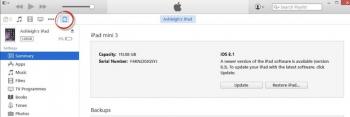
Adım 2. iPad’inizi temsil eden simgeyi tıklayın ve soldaki menüden Uygulamalar üzerine tıklayın. Dosya Paylaşımı bölümünü görene kadar aşağı kaydırın.
Adım 3. Gerekirse listeyi aşağı kaydırın ve uygun video uygulamasını tıklayın, bu durumda PlayerXtreme‘i seçeceğiz. Sağdaki dosyaların bir listesi: henüz herhangi bir videoyu kopyalamadığımız için şu anda boş.
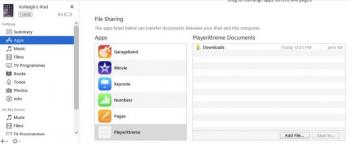
Adım 4. Dosya Ekle … düğmesini tıklayın ve iPad’inize koymak istediğiniz videoya gidin. Bir veya daha fazla seçenek belirleyin ve iletişim kutusunun altındaki Aç düğmesini tıklayın. Videolarla birlikte gelen herhangi bir altyazı dosyasını seçmeyi unutmayın.
Filmler iPad’inize kopyalanmaya başlayacak – iTunes’un üst kısmındaki bölmede bir ilerleme çubuğu gösteriliyor.
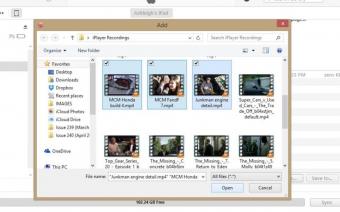
Aktarıldıktan sonra, iPad’in bağlantısını kesebilir, PlayerXtreme‘i (veya kullandığınız video oynatma uygulamasını) başlatabilir ve videolar orada olacak, izlemeye hazır olacaksınız.
IOS tarafından doğal olarak desteklenmeyen video formatlarını oynatmanın, uygulama donanım hızlandırmayı (PlayerXtreme’in yapabileceği) kullanamayacağı sürece pili daha hızlı tüketeceğini unutmayın.
Video indirme uygulaması kullanın
iPad‘inizi iTunes çalıştıran bir bilgisayara bağlamak istemiyorsanız, iPad’inize film aktarmak için başka yollar da vardır. Birincisi, bir video indirme uygulaması yüklemektir. Uygulamanın yerleşik web tarayıcısını kullanarak YouTube’a veya başka bir video akış sitesine gidip izlemek istediğiniz bir video bulabilirsiniz.
Oynatmaya başladığında, videoyu indirme veya kaydetme seçeneği sunan bir açılır pencere görünmelidir. Bunun için bir ad yazmanız gerekebilir veya otomatik olarak adı web sayfasından alabilir.
Apple’ın telif hakkı ihlaliyle ilgili politikaları yüzünden bu uygulamalar App Store‘dan hızlı bir şekilde kaybolma eğilimindedir. Bu nedenle, belirli uygulamalarla bağlantı kuramayız.
catch-up TV’yi indirin
BBC iPlayer ve All 4 uygulaması (Chanel 4) hem TV şovlarınızı (filmler dahil) iPad’inize indirmenize izin verir. iPlayer şimdi size indirdiğiniz şeyleri izlemek için 30 gün verirken, All 4 ile gösterinin indirilme süresi dolmadan ne kadar süre yayınlandığına bağlı kalırsınız.
Ne ITV Player ne de Demand 5 programları indirmenize izin vermiyor.
iTunes, Google Play veya başka bir hizmetten satın alabilir veya kiralayabilirsiniz
iTunes mağazasını iPad’inizde başlatırsanız, en alttaki Filmler’e dokunduğunuzda, kiralamak veya satın almak için kullanılabilecek en son filmlerin mükemmel bir seçimini bulacaksınız. Yeni bir filmin kiralanması standart tanımda 5-6 TL veya HD kalitesinde 6-7 TL’dir. Klasik filmler çok daha ucuz olabiliyor.
İstediğiniz zaman defalarca izlemek üzere bir tane satın almak, filmine bağlı olarak 15-18 TL tutarında olur.
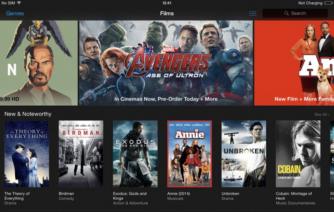
Filmleri hemen görebilmenize rağmen satın aldığınız ya da kiralanmış bir film de iPad’inize indirilecek, böylece internet bağlantısı olmadan izleyebilirsiniz.
Son olarak, dahili Videolar uygulamasını kullanmayı tercih ederseniz ve bilgisayarınızdaki filmleri iPad’inize yerleştirmek istiyorsanız, iPad’inizi senkronize etmek ve yedeklemek için kullandığınız bilgisayarı kullanmanız gerekecektir.
iPad’iniz iTunes’un üst kısmında göründüğünde (bir USB kablosuyla bağladıktan veya Wi-Fi eşitleme kullandıktan sonra) Filmler sekmesine tıklayın ve iTunes arşivinize aktardığınız tüm filmlerin bir listesini göreceksiniz. Yanlış etiketlenmişlerse, TV Programları sekmesinde görünebileceklerini unutmayın. Bu yanlış film olarak etiketlenen TV şovları için de geçerlidir.
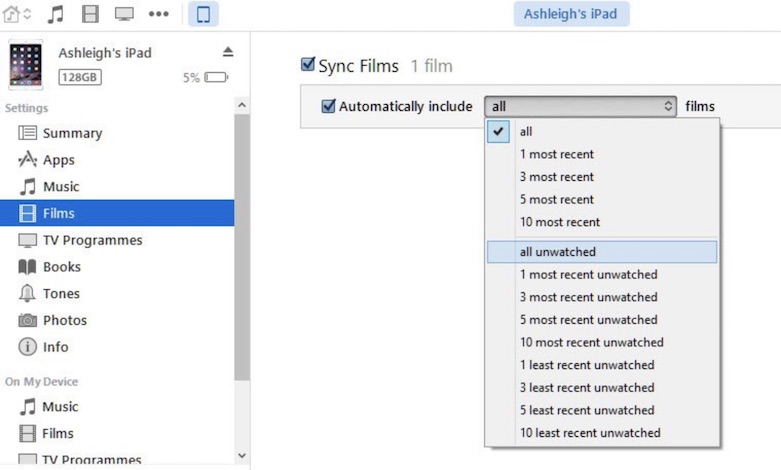
Filmleri Senkronize Et kutusunu işaretleyin, ardından listeden iPad’e eklemek istediğiniz filmleri işaretleyin. Alternatif olarak, ‘Tüm filmleri otomatik olarak dahil et’ seçeneğinin yanındaki kutuyu işaretleyin ve listeden, ‘hiç izlenmeyen’ gibi bir seçenek belirlemek için açılır menüyü kullanın.
Bu şekilde bir video satın almak veya kiralamak isterseniz Google Play Filmler ve TV uygulamasını yükleyebilirsiniz.
Ayrıca bkz: En iyi Tabletler





